win7系统开始菜单搜索无结果_win7本地搜索功能失效的修复
时间:2025-06-20 作者:游乐小编
win7开始菜单搜索失效的解决方法包括:1.重启电脑以解决临时故障;2.检查并重建索引,确保索引位置包含所需文件夹,并通过“高级”选项执行重建;3.确认“windows search”服务状态为“已启动”,启动类型为“自动”,否则进行设置;4.检查目标文件夹的安全权限,确保用户账户具备“读取”和“列出文件夹内容”权限;5.修改注册表,添加缺失的“setupcompletedsuccessfully”和“filterfileswithunknownextensions”项并设值为1,随后重启;6.在“索引选项”中取消再重新勾选索引位置以重置索引;7.卸载可能冲突的第三方软件;8.使用系统还原恢复到正常时间点;若搜索慢,可整理磁盘碎片或升级固态硬盘,并保证系统盘空间充足;彻底修复索引需停止windows search服务后删除索引文件再重启服务;验证搜索功能是否正常可通过搜索已知文件观察结果及索引状态是否显示“索引完成”。
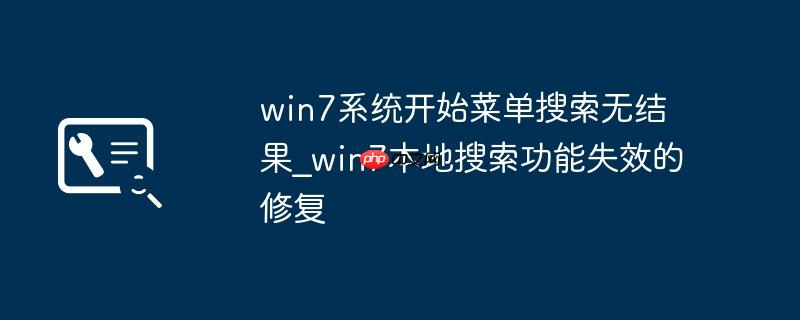
如果你的Win7开始菜单搜索突然罢工,搜啥都白搭,别慌,问题不大,这玩意儿有时候会抽风。核心思路就是:重建索引,检查服务,看看权限。

解决方案

重启大法好: 这是最简单的,先重启电脑试试,有时候只是系统小抽筋,重启一下就好了。
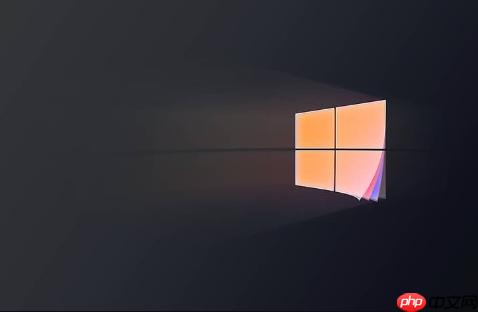
索引选项检查:
在开始菜单搜索框里输入“索引选项”,打开它。检查“索引位置”里是否包含了你需要搜索的范围,比如C盘用户文件夹。如果没有,点击“修改”,勾选相应的盘符或文件夹。点击“高级”,在“疑难解答”部分,点击“重建”。重建索引会耗费一些时间,耐心等待。Windows Search服务检查:
按下Win + R,输入“services.msc”,打开服务管理器。找到“Windows Search”服务,确认它的状态是“已启动”,启动类型是“自动”。如果不是,右键点击“Windows Search”,选择“属性”,修改启动类型为“自动”,然后点击“启动”。权限检查:
右键点击你想要搜索的文件夹,选择“属性”。切换到“安全”选项卡,确认你的用户账户拥有“读取”和“列出文件夹内容”的权限。如果没有,点击“编辑”,添加你的用户账户,并赋予相应的权限。如果权限设置复杂,可以尝试“高级”设置,检查继承权限是否正确。注册表修复(谨慎操作):
按下Win + R,输入“regedit”,打开注册表编辑器。定位到以下路径:HKEY_LOCAL_MACHINESOFTWAREMicrosoftWindows Search检查是否存在名为“SetupCompletedSuccessfully”的DWORD值,如果不存在,右键新建一个,并将其值设置为“1”。定位到以下路径:HKEY_LOCAL_MACHINESYSTEMCurrentControlSetControlContentIndex检查是否存在名为“FilterFilesWithUnknownExtensions”的DWORD值,如果不存在,右键新建一个,并将其值设置为“1”。重启电脑。禁用并重新启用索引:
在“索引选项”中,点击“修改”,取消所有索引位置的勾选,点击“确定”。重启电脑。再次打开“索引选项”,重新勾选所有索引位置,点击“确定”。检查是否有第三方软件冲突:
某些安全软件或优化软件可能会干扰Windows Search服务。尝试卸载最近安装的软件,看看是否能解决问题。使用系统还原:
如果以上方法都无效,可以尝试使用系统还原,将系统恢复到搜索功能正常的时间点。Win7搜索慢怎么办?
Win7的搜索效率确实不如新系统,除了上面提到的索引问题,硬盘性能也是一个重要因素。如果你的硬盘是机械硬盘,而且文件碎片较多,搜索速度会更慢。可以考虑进行磁盘碎片整理,或者升级到固态硬盘。另外,确保你的系统盘有足够的剩余空间,空间不足也会影响搜索性能。
索引损坏了如何彻底修复?
彻底修复索引,可以尝试以下步骤:
停止Windows Search服务: 按照上面的方法,先停止“Windows Search”服务。删除索引文件: 索引文件默认存储在C:ProgramDataMicrosoftSearchDataApplicationsWindows目录下。删除这个目录下的所有文件和文件夹。重新启动Windows Search服务: 按照上面的方法,重新启动“Windows Search”服务。系统会自动重建索引。重建索引后,如何验证搜索功能是否正常?
重建索引后,可以尝试搜索一些你确定存在的文件或文件夹,比如你的文档、图片等。如果搜索结果能够正确显示,说明搜索功能已经恢复正常。另外,可以观察CPU和硬盘的使用率,重建索引期间,CPU和硬盘的使用率会比较高,这是正常现象。等待索引重建完成后,CPU和硬盘的使用率会恢复正常。你也可以在“索引选项”中查看索引状态,显示“索引完成”就说明重建完毕。

- 波斯王子3 Windows
- 705.3 MB 时间:06.25
小编推荐:
相关攻略
更多 - win10电脑无法安装打印机驱动_win10驱动兼容性问题解决 06.21
- win8电脑系统还原后数据丢失_win8恢复系统文件缺失的补救措施 06.21
- 如何在电脑上卸载软件 彻底删除程序的步骤指南 06.21
- heic怎么批量转换_heic如何批量转换 06.21
- 怎么减少C盘存储占用_怎么减少C盘存储占用最多 06.21
- win7电脑无法识别移动硬盘_win7移动硬盘不显示的解决办法 06.21
- win10电脑屏幕显示颜色异常_win10色彩失真校正方法 06.21
- 电脑总弹出内存不足提示 解决内存不足问题 06.21
热门推荐
更多 热门文章
更多 -

- 神角技巧试炼岛高级宝箱在什么位置
-
2021-11-05 11:52
手游攻略
-

- 王者荣耀音乐扭蛋机活动内容奖励详解
-
2021-11-19 18:38
手游攻略
-

- 坎公骑冠剑11
-
2021-10-31 23:18
手游攻略
-

- 原神卡肉是什么意思
-
2022-06-03 14:46
游戏资讯
-

- 原神刻晴去裙子衣物图片
-
2025-06-22 05:06
游戏资讯



















